Что такое бесконтактная оплата
Бесконтактная оплата выстроена на возможностях NFC, основа которых – это наличие беспроводной связи на небольшом действующем радиусе. Для полноценного взаимодействия сопряженные устройства должны находиться на максимально близком расстоянии. Это гарантирует безопасность проведения платежной операции без перехвата сигнала. Конфиденциальность обеспечивается за счет использования виртуального денежного счета без указания сведений о карте.
Чтобы провести необходимую процедуру, потребуется телефон с внедренным NFC-чипом, загруженным специальным приложением, считывающим декодером.
Процесс оплаты прост: мобильное устройство подносят к терминалу, после чего выполняется снятие нужной суммы за несколько секунд. Количество организаций, работающих по указанной схеме, постоянно растет, включая транспорт, магазины, спортивные залы, учреждения общественного питания.
| Преимущества | Недостатки |
| Мгновенное проведение транзакций | Работает не во всех отдаленных районах |
| Надежность, безопасность, использование схемы по всей территории страны и за ее пределами | Совместимо не со всеми мобильными девайсами |
| Скидки и накопленные бонусы сохраняются автоматически | При утере смартфона велика возможность взлома |
| Бесплатное подключение и использование приложения | Не все пользователи, особенно пожилые люди, могут разобраться с программой с первог раза |
Что нужно для работы google pay
 Инновационная технология довольно проста в использовании – разобраться во всех тонкостях можно быстро. После освоения сервиса любые товары оплачивают телефоном на платформе Андроид, вместо карты Сбербанка.
Инновационная технология довольно проста в использовании – разобраться во всех тонкостях можно быстро. После освоения сервиса любые товары оплачивают телефоном на платформе Андроид, вместо карты Сбербанка.
В первую очередь у пользователя должна быть карта, поддерживающая функцию бесконтактной оплаты. Большинство ее уже имеет, выпущенные ранее 3-4 лет назад, возможно, придется менять в банке. Но таковых минимум – срок действия пластика редко превышает 3 года.
Бесконтактную технологию поддерживают все карты Visa и MasterCard, в том числе Momentum от Сбербанка. С платежными системами МИР и Maestro приложение не работает, даже если пластик оснащен чипом NFC.
Во вторую – нужно мобильное устройство со встроенным микрочипом NFC. Именно он обеспечивает обмен данными на ближнем расстоянии – от телефона к платежному терминалу. Последнее требование – к платформе мобильного устройства. Версия Android должна быть выше 4.4. Также необходимо самостоятельно настраивать программу и привязывать пластиковую карту.
Выше упоминалось, что не все терминалы поддерживают бесконтактную оплату. Возможность может отсутствовать при использовании устаревших моделей POS-терминалов, например, установленных более 5 лет назад, либо когда само приложение не работает на устройствах для карт с магнитной полосой.
Подключить NFC для платежей по своему желанию нельзя – чип либо установлен производителем, либо телефоном на базе Android оплачивать покупки не получится.
Технология nfc – краткое описание
Эта процедура возможна благодаря технологии NFC – Near Field Communication, в дословном переводе – «связь ближнего поля», более правильно – просто «ближняя связь». Эта связь работает на небольших расстояниях, в несколько сантиметров.
Преимущества протокола NFC:
- низкое энергопотребление;
- небольшая стоимость «железа», благодаря чему модулем NFC оснащаются даже бюджетные смартфоны;
- отсутствие необходимости вводить команды вручную – все происходит благодаря NFC-меткам, встроенным в кассовые аппараты, терминалы, турникеты и т. д.
Данные преимущества позволяют использовать NFC там, где применение других технологий, использующих принцип связи в радиочастотном диапазоне, нецелесообразно. Bluetooth, при определенной технической схожести работы, потребует работы с меню гаджета, процесс подключение занимает более длительное время, большая дальность действия в данном случае снижает безопасность. Поэтому обе технологии дополняют друг друга, а не конкурируют между собой.
Apple pay
Именно «Сбербанк» первым в России начал сотрудничать с указанным сервисом. При этом он до сих пор остается единственным учреждением в РФ, с которым напрямую сотрудничает компания-разработчик.
Система платежей Apple Pay доступна только во флагманских модификациях Айфонов, начиная с версии 5,5.
К недостаткам относят:
- ограничение по взаимодействию с партнерскими компаниями;
- высокую стоимость девайсов с поддержкой рассматриваемого приложения, с учетом цен на самые «продвинутые» корейские аналоги;
- к системе могут быть привязаны только 4 модели, используемые на отечественном рынке;
- агрегация с терминалами, которые могут считывать информацию с чипов NFC;
- не допускается применение сторонних программ;
- обязательное наличие сканера отпечатков пальцев.
Apple watch
Для активации рассматриваемой опции на смарт-часах потребуется настроить гаджет при помощи смартфона. Услуга поддерживается всеми девайсами данной линейки.
Выполняют следующие манипуляции:
- Синхронизируют умные часы с мобильным устройством.
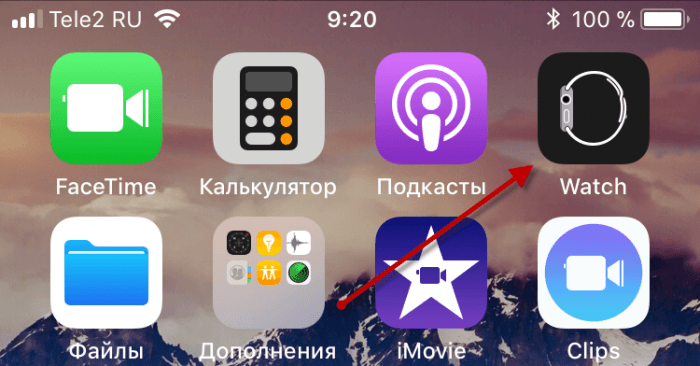
- После запуска приложения Watch (необходимого для корректной работы гаджета) выбирают раздел Wallet, затем Apple Pay.
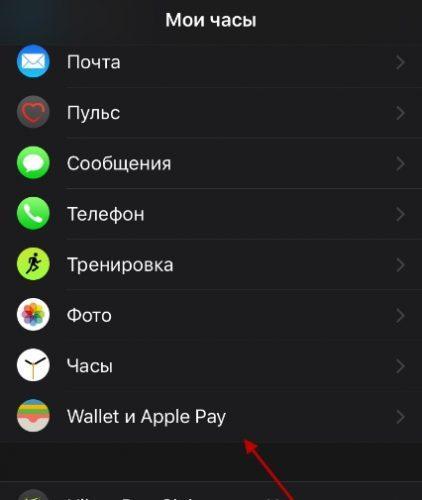
- Добавляют нужную банковскую карту.
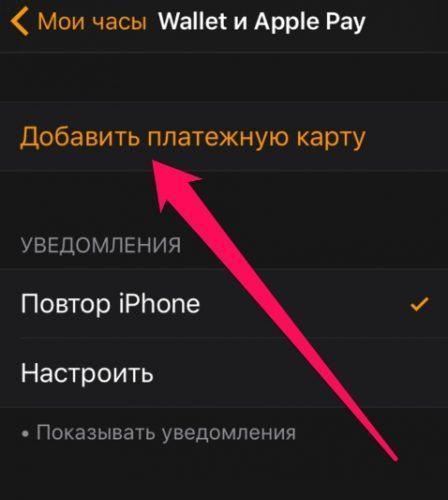
- Подтверждают действие путем введения кода безопасности.
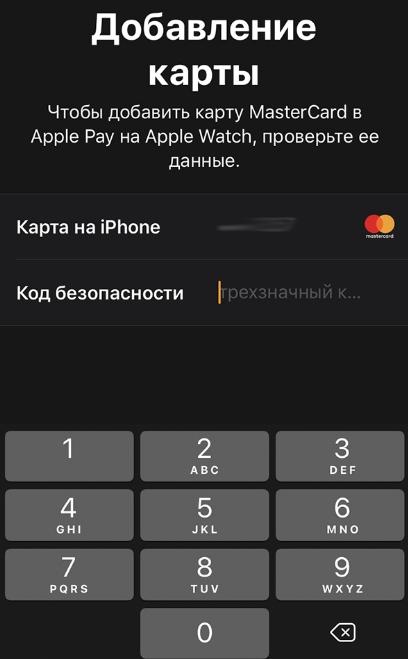
- Соглашаются с пользовательским соглашением.
Google pay
Для подключения через Google Pay выполните следующие действия:
- Установите или зайдите в приложение Сбербанк онлайн, если оно уже есть на вашем смартфоне.
- Авторизуйтесь в приложении, введя для входа 5 цифр.
- В главном меню нажмите на тот пластик, к которому хотите подключить услугу и нажмите на него.
- В разделе «Карта» выберите пункт подключения к Google Pay и нажмите на него.
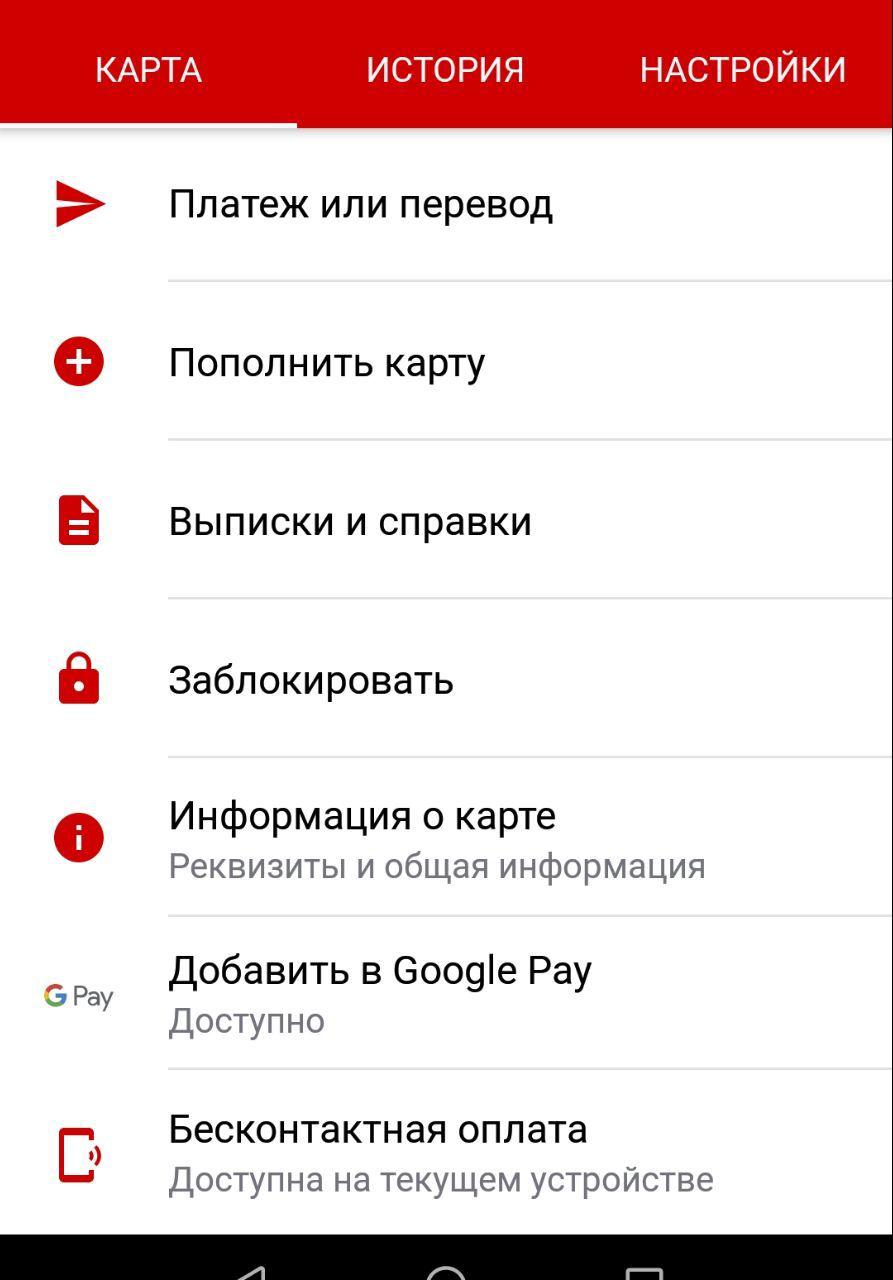
- Нажмите на кнопку подключения.
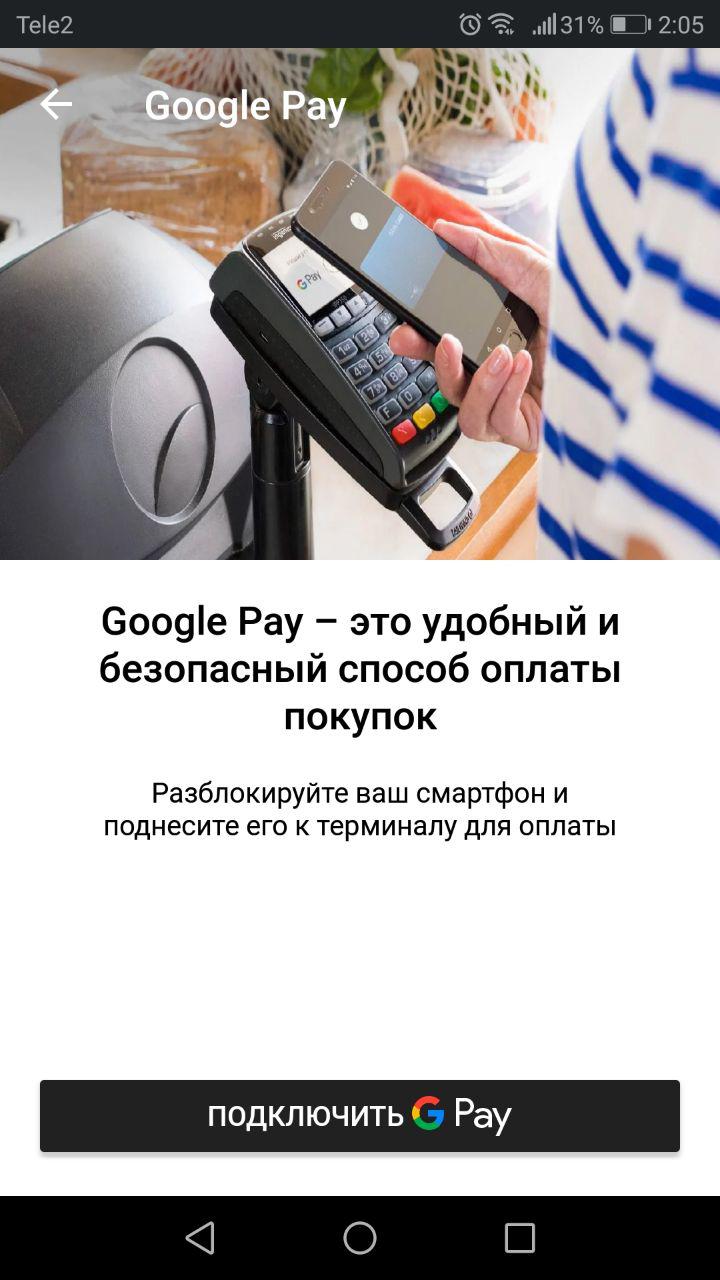
- Поставьте галочку в соответствующем окне и нажмите на кнопку «Продолжить».
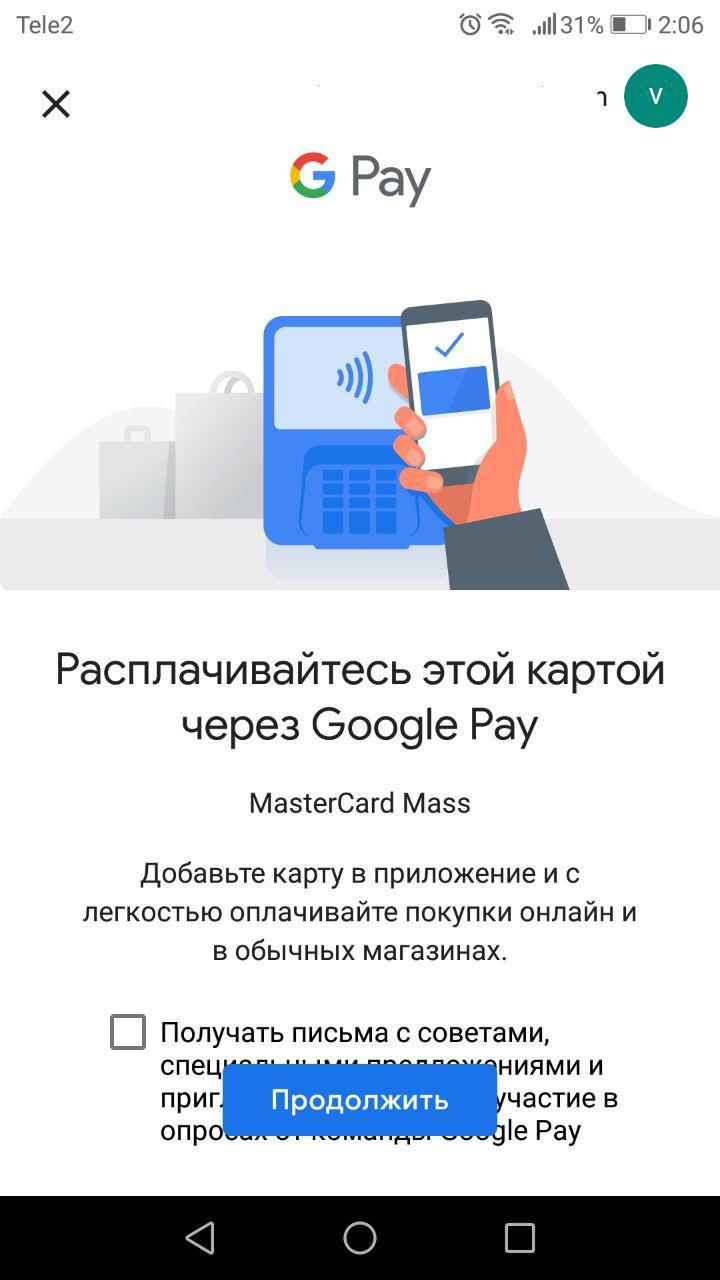
- Введите свое имя, страну, адрес, квартиру, город и область проживания. Не забудьте также указать индекс и номер телефона.
- Нажмите на кнопку «Продолжить».
- Перед вами появится страница с условиями использования, которые установлены банком-эмитентом. Нажмите на кнопку «Еще».
- Страница автоматически будет пролистана вниз, нажмите на кнопку «Принять условия и продолжить».
- Ваша карта будет автоматически подключена к выбранной функции.
- Нажмите на кнопку «Ок».
Вы будете перенаправлены на страницу Сбербанка, где появится уведомление об успешном подключении к Google Pay. Нажмите на кнопку «Вернуться на главный» и вы будете перенаправлены в главное меню приложения. Для оплаты достаточно открыть приложение и поднести смартфон к обслуживающему терминалу. После успешной оплаты вы увидите надпись «Готово» и услышите соответствующий звуковой сигнал.
Samsung pay
 Приложение Samsung Pay ещё не завоевало рынок в той мере, как это сделали две ранее описанные программы. Однако, его активно скачивают и устанавливают.
Приложение Samsung Pay ещё не завоевало рынок в той мере, как это сделали две ранее описанные программы. Однако, его активно скачивают и устанавливают.
Главный плюс данной утилиты в возможности использовать её не только для бесконтактных расчетов. Информацию с телефона могут считывать и терминалы, на которых имеется магнитная полоса.
Для использования Samsung Pay Андроид должен иметь ОС версии не менее 4.4.4. и поддерживать NFC.
Безонасность оплаты по телефону
Нас постоянно предупреждают о том, что нельзя сообщать или указывать данные нашей банковской карты на небезопасных сторонних ресурсах. В данном случае, если вы скачали приложение из официального прилоеная, типа Google Play или App Store, то оно прошло надлежащую проверку и гарантирует секьюрность ваших данных.
Но как мы знаем, сбои и утечки бываю везде. Для большей безопасность мы рекомендуем завести отдельную карточку, на которую вы не храните все свои сбережения. Ее не страшно привязать к приложению или засветить при оплате в интернете. Просто держите на ней небольшие суммы для ежедневных трат. Перевод внутри сбера с карты на карту можно провести в режими онлайн.
Безопасность приложения
Многие пользователи до сих пор не доверяют программе, опасаясь за сохранность денег. Но на самом деле оплата подобным способом намного безопаснее обычной с использованием дебетовой или кредитной карты. Преимущества бесконтактной оплаты заключаются в следующих аспектах:
- Никакие сведения о вашем пластике не будут переданы. Транзакция поводится при помощи пароля, который считывается устройством. Его нельзя узнать и использовать больше 1 раза, потому что каждой операции присваивается своя комбинация.
- Если вы потеряете смартфон, то третьи лица не смогут воспользоваться приложением. Большинство смартфонов могут разблокироваться только после того, как вы приложите палец к специальной поверхности или поднесете телефон к лицу для распознавания. Также для входа в программу нужно ввести уникальный код, который придумывает сам владелец.
- Нельзя сразу два раза списать средства за одну транзакцию. После первой оплаты терминал сразу выключится.
- Скорость оплаты смартфоном. Для оплаты покупки достаточно поднести смартфон к терминалу, который в течение нескольких секунд считает нужную информацию. Для этого от вас потребуется только ввести защитный код в приложении. После успешного завершения покупки на экране появится надпись «Готово» и смартфон издаст соответствующий звук списания средств с пластика.
Но не забывайте о небольшом недостатке – если батарея смартфона сядет, то вы не сможете воспользоваться этой функцией.
Где можно расплачиваться гаджетом
Рассчитываться таким образом за товары или услуги можно практически в тех же местах, где и обычными банковскими картами с функцией бесконтактной оплаты. Платежный терминал для этого должен поддерживать технологию NFC. На нем также должен присутствовать логотип нужной платежной системы.
У Samsung Pay имеется некоторое преимущество перед аналогами, поскольку технология работает и на терминалах с магнитной полосой благодаря эмуляции магнитной полосы банковской карты «Magnetic Secure Transmission» (MST). С помощью магнитного поля в этом случае осуществляется трансляция данных в соответствующее отверстие.
Для подключения на apple watch
Воспользуйтесь пунктом «Подключить на Apple Watch» в Сбербанк Онлайн на Айфоне и выполняйте следующие действия:
- Укажите карту в приложении «Wallet» в умных часах и проследите изменение статуса карточки на основной странице. Способ не требует совершения дополнительных действий для идентификации.
- Убедитесь, что мобильный банк привязан к платежному средству. В случае отсутствия услуги, произведите активацию в ближайшем банкомате.
- Откройте приложение «Apple Watch» в телефоне, выберите пункт «Wallet и Apple Pay» и добавьте карточку, укажите код безопасности и нажмите «Далее».
- Примите условия соглашения и подтвердите правильность указанных данных с помощью кода из СМС.
Чтобы произвести расчет с помощью умных часов, надо дважды нажать на кнопку сбоку, приложить дисплей часов к терминалу и дождаться подтверждения успешного проведения операции.
Платежная система используется для осуществления расчетов на таких устройствах, как iPad, MacBook Pro (только со сканером отпечатка пальца) и компьютер Mac (модели старше 2021 года и с синхронизацией с Айфоном или умными часами). Однако с помощью указанных устройств можно расплачиваться только в программах (в том числе в app store) и в интернете при условии предоставления этой возможности сайтом.
Пользование платежным средством от Apple производится бесплатно. Политика безопасности и конфиденциальности компании не допускает хранение данных ни на устройствах, ни на сервере.
Для подключения на айфон
В Сбербанк Онлайн найдите пункт «Подключить на Айфон», добавьте карточку в «Wallet» в гаджете. При выборе этого способа не требуется указание данных платежного средства и дополнительного подтверждения через СМС.
Через иконку «Wallet» на устройстве произведите следующие действия:
- Убедитесь, что мобильный банк подключен. В случае отсутствия услуги, произведите активацию через ближайший банкомат.
- Выберите на мобильном устройстве «Wallet» и нажмите пункт «Добавить карту».
- Перенесите информацию самостоятельно (или воспользуйтесь камерой телефона, чтобы отсканировать ее). Заполните графы персональными данными (фамилия и имя), как указано на лицевой стороне карты, укажите срок действия и код безопасности (три цифры на обороте).
- Примите условия пользовательского соглашения и дождитесь сообщения с цифровым паролем. Код надо ввести в ячейку и таким образом завершить регистрацию в программе.
Чтобы произвести бесконтактный расчет с помощью смартфона, надавите пальцем на Touch ID и произведите прикосновение трубкой к терминалу. Звуковой сигнал терминала обозначит успешное списание денежных средств.
Как настраивается nfc для расчётов картой сбербанка?
 Сбербанк – один из новаторов РФ. В числе первых банк предоставил своим клиентам возможность использовать для бесконтактной оплаты Айфон или Андроид. Любой клиент финучреждения, располагающий современным мобильным устройством, может активировать опцию бесплатно.
Сбербанк – один из новаторов РФ. В числе первых банк предоставил своим клиентам возможность использовать для бесконтактной оплаты Айфон или Андроид. Любой клиент финучреждения, располагающий современным мобильным устройством, может активировать опцию бесплатно.
Чтобы бесконтактная оплата стала доступной, нужно:
Как настроить nfc для оплаты картой сбербанка
 Для возможности осуществления бесконтактных транзакций приобретите мобильный телефон с функцией NFC и возьмите карточку банка, которой вы пользуетесь.
Для возможности осуществления бесконтактных транзакций приобретите мобильный телефон с функцией NFC и возьмите карточку банка, которой вы пользуетесь.
NFC (Near field communication) дословно переводится как «коммуникация ближних полей», обозначает обмен информацией между цифровыми устройствами на расстоянии до 10 см, технология была презентована в 2004 г. Настроить функцию ближней бесконтактной связи самостоятельно невозможно.
Современные телефонные аппараты идут со встроенным модулем, информацию о наличии данной возможности производитель указывает либо в настройках сотового, либо на батарее. Функция бесконтактной оплаты картой Сбербанка доступна с помощью смартфона, ее поддерживают все устройства с версией Андроид выше 4.4
Как обезопасить себя
Если девайс утерян либо украден его можно заблокировать удаленным способом, изменив пароль либо деактивировать при помощи менеджера «Андроид». Не следует доверять пользование сервисом посторонним людям, включая информацию о кодах, купленных товарах и терминалах использования.
Если пользователь решит заменить смартфон, привязанный к карте на другой, сделать это доступно несколькими способами:
- Позвонить в центр поддержки Сбербанка по номеру 900, оставив сведения, идентичные старым данным, включая информацию о пластиковой карте с секретным словом. В течение трех суток придет СМС с оповещением о результатах запроса.
- Обратиться к сервису самообслуживания, выбрав раздел «Смена номера».
- Перед привязкой карты на другой номер нужно отключить первый гаджет, чтобы избежать двойной платы за обслуживание.
- После авторизации заходят в основное меню, выбирают нужный мобильный девайс, отказываются от его привязки после ввода кода, пришедшего в уведомлении.
- Завершают операцию вручную либо дожидаются ее автоматического завершения после нескольких минут отсутствия активных действий.
Одна из самых больших и надежных финансовых корпораций обладает системой безопасности, разработанной таким образом, чтобы информация о пользователях и доступ к счетам был конфиденциален, с минимальной возможностью взлома.
Как оплачивать картой сбербанк с телефона андроид
Совершать бесконтактную оплату можно без использования интернета. После завершения всех настроек можно свободно переходить к бесконтактной оплате. Для этого нужно уточнить в магазине о возможности проведения бесконтактной оплаты. Если она присутствует, то стоит активировать функцию NFC. Необходимо, чтобы экран устройства был включен, а телефон разблокирован. В противном случае устройство не считает данные.
Для оплаты необходимо приложить устройство антенной NFC к терминалу. Зачастую данная антенна находится на задней панели устройства. Однако этот момент стоит уточнить, ознакомившись с инструкцией к телефону.Если оплата пройдет удачно, то прозвучит сигнал, который означает завершение операции.
При стоимости покупки не более 1 тысячи рублей вводить пин-код не нужно. В иных случаях ввод пин-кода является обязательным.
В некоторых случаях покупателю потребуется поставить подпись на чеке. Об этом может потребовать продавец.
Как платить айфоном: apple pay
За бесконтактные платежи в гаджетах Apple отвечает предустановленное приложение Wallet. Открываем эту программу, найдя нужную иконку на рабочем столе, и открываем окно «Добавление карты», нажав на синий плюсик в правом верхнем углу. Ввести данные карты можно, как запечатлев их камерой, наведя на карту рамку, так и вручную.
Добавлять можно от 8 до 12 карт, в зависимости от модели смартфона. Список поддерживаемых банков можно посмотреть здесь (найти раздел «Россия»). Добавить дисконтную карту можно таким же образом, просканировав QR-код. Также это можно сделать, перейдя по ссылке в полученном письме или SMS, посредством регистрации в приложении магазина или автоматически после оплаты в торговой точке с помощью Apple Pay.
Первая прикрепленная в Wallet платежная карта становится картой по умолчанию. Если ее нужно сменить, переходим в «Настройки» — «Wallet и Apple Pay», прокручиваем до раздела «Параметры оплаты по умолчанию», жмем «Карта» и выбираем другую карточку. Эту манипуляцию можно осуществить и в программе Wallet, коснувшись нужно карты в списке и перетащив ее в начало.
При оплате iPhone 8 или старше нужно не включая смартфон приложить палец к датчику отпечатка и не отпуская поднести гаджет к терминалу. При оплате более новой моделью айфона следует два раза нажать на кнопку питания. После идентификации на экране отобразится карта, затем подносим устройство к терминалу.
Как платить без карты с apple iphone
Когда вы платите без карты с телефона при помощи Apple Pay, используется только индивидуальный номер вашего устройства и уникальный код транзакции. Полный номер карты не передаётся продавцам, а Apple Pay не сохраняет информацию о произведенной транзакции, что обеспечивает полную конфиденциальность вашей покупки.
- В приложении «Сбербанк Онлайн» откройте карту, которую хотите привязать.
- Нажмите «Подключить Apple Pay» и затем добавьте карту в приложении Wallet на вашем устройстве.
- Поднося смартфон к терминалу, используйте FaceID или TouhID.

Как платить телефоном вместо карты (инструкция)
Оплачивать телефоном Samsung можно повсеместно из-за технологии MST, о которой мы упоминали выше. iPhone же можно использовать только на терминалах и устройствах, оснащенных приемом платежей по бесконтактной основе.
Платить телефоном вместо карты Сбербанка достаточно просто:
- Разблокировать экран.
- Поднести телефон к аппарату по приему платежей.
- На дисплее появится надпись Готово и прозвучит звуковой сигнал.
- Оплата прошла успешно.
Чтобы платить с iPhone, необходимо использовать Touch ID. Потребуется приложить палец и поднести телефон к устройству. При успешном выполнении, появится соответствующая надпись и прозвучит сигнал, сопровождаемый легкой вибрацией.
Оплачивать с Apple Watch легко по такой инструкции:
- Нажать на кнопку с боку два раза.
- Повернуть дисплеем к терминалу.
- Получить сигнал о завершении.
Как платить через google pay
Если все
этапы подключения и настройки
NFC
Сбербанк выполнены правильно,
теперь вам стали доступны бесконтактные
платежи. Инструкция, как оплачивать
товары с помощью Google Pay:
- Разблокировать
телефон. - Поднести
к платежному терминалу. - Если
оплата пройдет на экране устройства
появится надпись «Готово», и прозвучит
характерный звуковой сигнал.
Сбербанк
и сервис Google Pay гарантируют безопасность
операций. При считывании карты, ее данные
не сохраняются в смартфоне, вы можете
не беспокоится, что денежные средства
будут украдены.
Подробнее
о том,как настроить NFC на Андроид, смотрите по ссылке:
Как подключить карту сбербанка к телефону
Для настройки рассматриваемой опции необходимо активировать радиосвязь ближнего действия. Делается это в несколько этапов:
- На гаджете открывают раздел «Настройки».
- Выбирают пункт «Беспроводные сети», включают NFC. Если его нет, значит прибор не поддерживает данную функцию.
- Определяются с приложением. В Google Play достаточно программ на выбор, можно использовать версию от производителя (по умолчанию). Контент находится в разделе меню «Бесконтактная оплата».
- Загружают подходящую карту посредством выбора ее в высветившемся списке (в сервисах «Сбербанка» Wallet либо Online).
- После подтверждения можно переходить к оплате продукции или услуги.
Как пополнять баланс?
 Чтобы не попасть в щекотливую ситуацию, следите за балансом денежных средств на телефоне. Пополнение возможно несколькими способами:
Чтобы не попасть в щекотливую ситуацию, следите за балансом денежных средств на телефоне. Пополнение возможно несколькими способами:
- посредством интернет-банкинга;
- в аппарате самообслуживания;
- в самом приложении.
Как привязать карту сбербанка для оплаты телефоном с помощью google pay
Если пользуетесь телефоном, который работает на платформе Android, то сначала проверьте, поддерживает ли он функцию бесконтактной оплаты. Для этого:
- Откройте главное меню.
- Перейдите в категорию «Настройки».
- Найдите раздел «Подключение и общий доступ».
- Если появится пункт «NFC», то значит, к телефону можно привязать карту.
Когда убедитесь, что мобильное устройство поддерживает NFC, осуществите следующий порядок действий:
- Зайдите в магазин приложений Play Market.
- С помощью поисковой строки найдите приложение Google Pay.
- Нажмите кнопку «Установить».
- Запустите приложение, кликнув по его иконке на экране телефона.
- Откроется страница для привязки карты.
- Укажите ее реквизиты (номер, срок действия, CVC-код, который находится с обратной стороны).
- Подтвердите свои действия кодом, который придет в смс.
Как расплачиваться телефоном вместо карты
https://www.youtube.com/watch?v=IIppLHCICR8
После того, как банковская карта с возможностью проведения бесконтактной оплаты получена, необходимо правильно настроить мобильное устройство. В смартфонах на «Андроиде» выполняют следующие шаги:
- Переходят в меню настроек.
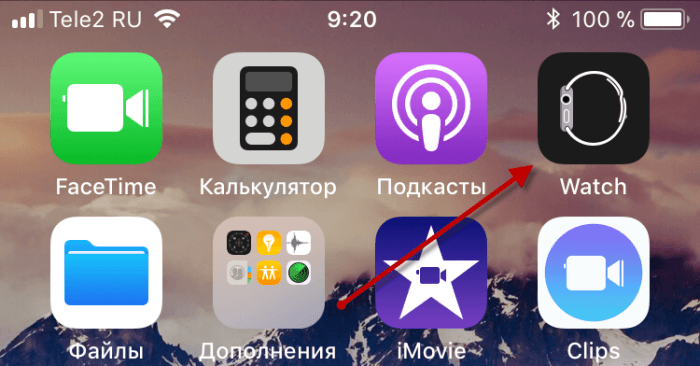
- Входят в раздел «Беспроводные сети».
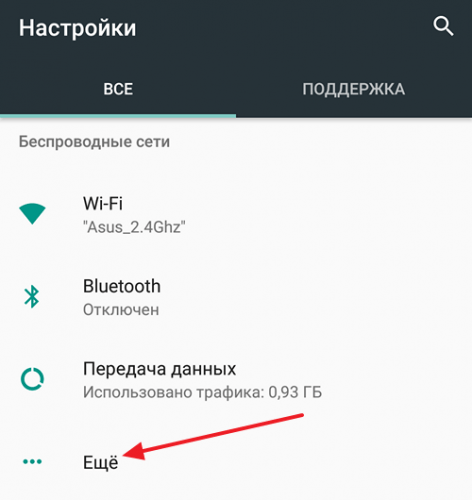
- Выбирают иконку «Еще», переходят к ней и разрешают допуск к сети NFC.
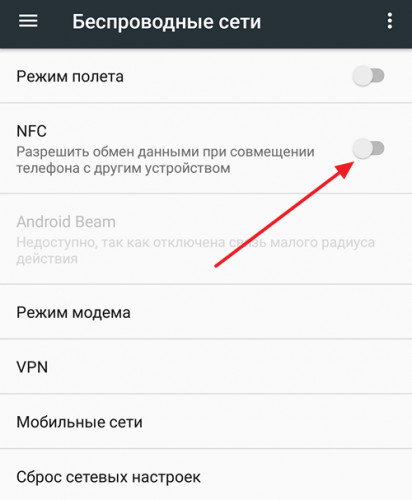
- Активируют автоматический режим включения возле строки с надписью Android Beam.
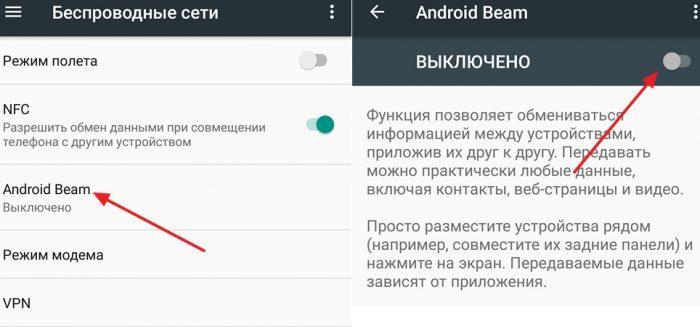
Для девайсов на базе iOS специальную настройку выполнять не нужно. Следует просто установить специальное приложение, через которое добавить привязанную карточку. Чтобы расплатиться при помощи мобильного телефона необходимо купить товар или заказать услугу, убедиться в проводе продукции через кассу, поднести устройство к терминалу, ввести защитный код.
Средства снимутся через пару секунд. Прикладывая аппарат к терминалу, обязательно следует удостовериться, что он поддерживает опцию NFC, спросив продавца об этом либо убедившись в наличии соответствующих значков, которыми оснащается банковский аппарат.
Когда настроить бесконтактную оплату не получится
У каждого приложения свои требования к мобильным устройствам. Для Андроид ОС должна быть выше 4.4, для Samsung – наличие MST и/или NFC чипа. Также возникают проблемы с некоторыми платежными системами – Maestro и МИР. По информации, расположенной на официальных источниках Android и Samsung, пользоваться современной технологией и оплачивать покупки могут лишь владельцы MasterCard и Visa.
Если телефон и карта соответствуют требованиям, то пользователь сможет свободно оплачивать любые товары или услуги. Порядок действий достаточно прост и понятен. Однако иногда, добавляя в телефон несколько карт, необходимо вручную выбирать основную, с которой будут списываться деньги. Иначе она будет определяться автоматически.
Оплачивать покупки телефоном Андроид или Самсунг, несомненно, удобно. Современный ритм жизни требует всегда носить с собой телефон – он рядом и дома, и на работе, и в дороге. А вот возможность избавиться от банковских карт в их физическом виде привлекательна.
Можно ли бесконтактно оплатить проездки в транспорте
Подобная услуга доступна на большинстве видах общественного транспорта, включая «подземку». При этом сервис пока актуален для крупнейших городов Российской Федерации. Среди преимуществ – скидки на оплату проезда, отсутствие надобности покупать проездные документы.
В Москве услуга именуется, как «Мобильный билет», для подключения потребуется карта для мобильного устройства с поддержкой функции NFC. Подключение к системе осуществляется посредством отправки сообщения с указанием цифры 1, отключение – 0. Сервис доступен у всех популярных отечественных операторов.
Для того чтобы оплатить поездку в метро, выполняют три несложных действия:
- Разблокируют дисплей смартфона.
- Подносят аппарат к считывающему ридеру.
- Ждут списания денег.
На некоторых девайсах потребуется подтверждение операции с помощью сканера отпечатка пальца, предварительно должна быть включена система NFC, иначе платеж не пройдет.
В ближайшее время в России планируется введение бесконтактной платежной системы МИР-Pay, которая будет не хуже существующих аналогов. Разобраться с использованием системы не так сложно, как может показаться на первый взгляд. Главное, не забывать про поддержку NFC, загрузку подходящих приложений и добавление карты владельца.
Об удобстве бесконтактной оплаты nfc с помощью смартфона
Современные мобильные устройства уже давно не ограничены только функцией связи и отправки СМС – они совместили в себе ряд опций, которые упрощают быт и полезны в работе. Одной из них стала и бесконтактная оплата – сервис быстро обрел популярность и повсеместно используется владельцами смартфонов, а также «умных часов».
Технология, позволяющая оплачивать товары и услуги в одно касание, появилась сравнительно недавно. Сначала ее стали поддерживать пластиковые карты, после чего сервис был внедрен в смартфоны. Удобства разработки весьма привлекательны:
- Безопасность. При обмене данными телефон не передает персональные сведения о владельце карты или ее реквизитах. Платить можно в любых магазина, оснащенных терминальным оборудованием.
- Простота использования. Достаточно поднести телефон к терминалу и при необходимости ввести ПИН-код.
- Отсутствие дополнительных комиссий при проведении платежей через телефон и полностью бесплатное ПО.
- Нет потребности иметь при себе карту или доставать ее из кошелька.

Стоит заметить, что ключевое преимущество – последний пункт. Нельзя утверждать, что оплачивать покупки непосредственно картой с NFC (в одно прикосновение) сложнее или длительней, чем смартфоном.
Несмотря на быстрое развитие бесконтактной оплаты, пользоваться ею можно не на всех терминалах. Подходящие устройства имеют на корпусе информационные наклейки с изображением радиоволн или надписью «Android Pay», «Google Pay» или аналогичные от производителей телефонов Apple, Samsung.
Чтобы оплачивать товары и услуги телефоном, необходимо:
- Снять блокировку в телефоне.
- Открыть приложение, выбрать карту и поднести устройство к терминалу.
- Ввести ПИН-код, если сумма покупки более 1 000 рублей.
На этом операция окончена. В ряде случаев, когда используется карта «по умолчанию», запуск приложения не требуется, достаточно поднести телефон к терминалу.
Подключить через мобильное приложение
Чтобы получить возможность оплачивать покупки телефоном вместо карты в приложении, необходимо следовать инструкции:
- Зайти.
- Кликнуть на “Добавить карту”.
- Отсканировать пластик (поднести к камере). Информация о карте поступает в телефон при ее сканировании.
- Ввести остальные данные.
- Изучить и согласиться с пользовательским соглашением.
- Подтвердить полученным кодом.
Для iPhone привязку карты можно осуществить через приложение Wallet.

Привязка к карте
 Чтобы Айфон стал платёжной картой, нужно:
Чтобы Айфон стал платёжной картой, нужно:
- Войти в Wallet.
- Нажать на «Добавить платёжную карту».
- Ввести шифр Apple ID.
- Заполнить поля, внеся в них цифры привязываемой карточки, или сделать фотоснимок пластика.
- Банк некоторое время будет идентифицировать пластиковый носитель.
- Когда проверка будет окончена, нажмите «Далее».
Вскоре можно будет пользоваться смартфоном как кошельком. Особенность расплаты в том, что при поднесении телефона к терминалу нужно держать пальцем Touch ID.
Привязываем карту сбербанка для оплаты в samsung pay
Оплату телефоном поддерживают следующие модели Samsung:
- Galaxy A3;
- Galaxy A4;
- Galaxy A5 и выше;
- Galaxy Note3;
- Galaxy C5 и т.д.
Если пользуетесь одним из этих устройств, то привяжите карту Сбербанка, следуя инструкции:
- Создайте учетную запись в Samsung Account, если еще этого не делали.
- В основном меню выберите раздел, в котором привязывают карты.
- Произведите сканирование карты Сбербанка или укажите данные вручную (ее номер, дата, до которой она действительна, имя владельца).
- Подтвердите, что ознакомились с соглашением и его условиями.
- Карта будет привязана к телефону.
Процедура привязки карт сбербанка в приложении wallet
Если пользуетесь телефоном с операционной системой IOS, то привязать карту сможете только к следующим моделям:
- iPhone 6;
- iPhone 6 Plus;
- iPhone SE;
- iPhone 6s;
- iPhone 6s Plus;
- iPhone 7 и выше.
На этих устройствах обычно по умолчанию установлено приложение Wallet. Привяжите карту с помощью него. Для этого пройдите следующие этапы:
- Запустите приложение, нажав на его значок на экране устройства.
- Перейдите в раздел «Pay».
- Выберите категорию, где добавляют карты.
- Нажмите на значок в виде плюса.
- Отсканируйте карту Сбербанка с помощью камеры телефона.
- Подтвердите свои действия.
- Сохраните внесенные изменения.
Система для samsung
Это платежная система, как и вышеописанные. Из названия понятно, что ориентирована она на телефоны Самсунг. В отличие от конкурентов Samsung Pay оснащен технологией для расчета через магнитную ленту.
Для добавления «пластика» в приложение нужно:
- запустить ПО и ввести данные аккаунта Samsung;
- определиться со способом авторизации (пин или отпечаток);
- кликнуть по значку « »;
- указать реквизиты «пластика»;
- согласиться с условиями.
Когда все будет готово, на телефон поступит СМС с кодом подтверждения. Его следует ввести в соответствующее поле. После этого можно оплачивать покупки в любой торговой точке.
Условия подключения
Чтобы подключиться в функции бесконтактной оплаты, пользователем должны выполняться следующие условия:
- У вас должен быть паспорт гражданина РФ и постоянная прописка на территории страны для оформления пластика.
- Паспорт должен быть действующим.
- У вас должен быть доступ к личному кабинету в веб-версии Сбербанка и мобильному приложению от банка.
- У вас должен быть доступ к интернету.
- Если вы являетесь владельцем смартфона Самсунг, то установлено приложение Samsung Pay.
- Если вы являетесь владельцем другого устройства на платформе Андроид, то должен быть зарегистрированный аккаунт в Google Pay.
- Карта должна быть подключена к мобильному приложению.
- Ваш смартфон должен быть оснащен функцией NFC. Это довольно просто проверить через настройки в вашем смартфоне. Либо при регистрации в приложении смартфон сообщит о доступности программы.
Установка через «сбербанк
онлайн»
Также
произвести настройки NFC
в Сбербанке еще проще через официальное
приложение. Как настроить оплату через
NFC на Андроид
для оплаты картой Сбербанка через
Сбербанк онлайн:
- Обновите
приложение до последней версии, если
ранее уже не сделали этого. - В основном
меню выберете карту, которую хотите
настроить на бесконтактные платежи. - Выберете
пункт «Подробная информация». - Нажмите
«Бесконтактная оплата» и следуйте
инструкциям программы.
Подключение
услуги займет 2-3 минуты и теперь вы
сможете оплачивать покупки, просто
поднеся смартфон к банковскому терминалу.
Если вам
не понятно, как настроить NFC, попросите
сотрудника банка помочь вам.
 NFC Эксперт
NFC Эксперт